Sau khi đăng ký thành công tài khoản Sucard, bạn hoàn toàn có thể thay đổi thông tin, giao diện, màu sắc trang profile cá nhân.
Háy follow các bước sau để bắt đầu tạo profile cực chất nha.
Bước 1: Đăng nhập Sucard
Sau khi đặt hàng trên Sucard, tài khoản đăng nhập của bạn sẽ được gửi vào email mà bạn dùng để đăng ký. Hãy mở mail để lấy tên đăng nhập và mật khẩu. Sau đó bạn sẽ đăng nhập vào hệ thống Sucard
Với máy tính bàn, laptop
Bạn sẽ nhìn thấy icon đăng nhập trên góc phải trên cùng màn hình, click vào để đăng nhập

Với màn hình điện thoại:
Bạn hãy xem video để biết cách đăng nhập trên điện thoại nhé
Chú ý: Trong trường hợp bạn không tìm thấy email từ Sucard trong hòm thư chính, hãy kiểm tra Hòm thư rác.
Bước 2: Đổi mật khẩu
Vì mật khẩu Sucard tạo tự động cho bạn khá khó nhớ, nên bạn hoàn toàn có thể thay đổi mật khẩu để những lần đăng nhập tiếp theo được dễ dàng hơn.
Sau khi đăng nhập Sucard, giao diện hồ sơ cá nhân của bạn sẽ hiện ra, bạn sẽ dễ dàng đổi mật khẩu tại mục Đổi Mật Khẩu

Sau đó kéo xuống cuối màn hình, nhấp nút Cập Nhật Hồ Sơ
Bước 3: Chỉnh sửa giao diện trang cá nhân
1. Thay đổi ảnh đại diện và thông tin cơ bản

- Tên hiển thị: Thay đổi tên hiển thị trên profile cá nhân
- Email: Đây là email đăng ký tài khoản. Trong trường hợp bạn muốn thay đổi thì Sucard sẽ gửi cho bạn một email xác nhận đến địa chỉ email mới Địa chỉ email mới sẽ không được kích hoạt cho đến khi bạn xác nhận.
- Ảnh đại diện: Click vào Chọn Tệp để thay đổi hoặc upload ảnh đại diện mới
2. Lựa chọn mẫu
Click vào mẫu profile cá nhân bạn mong muốn hiển thị
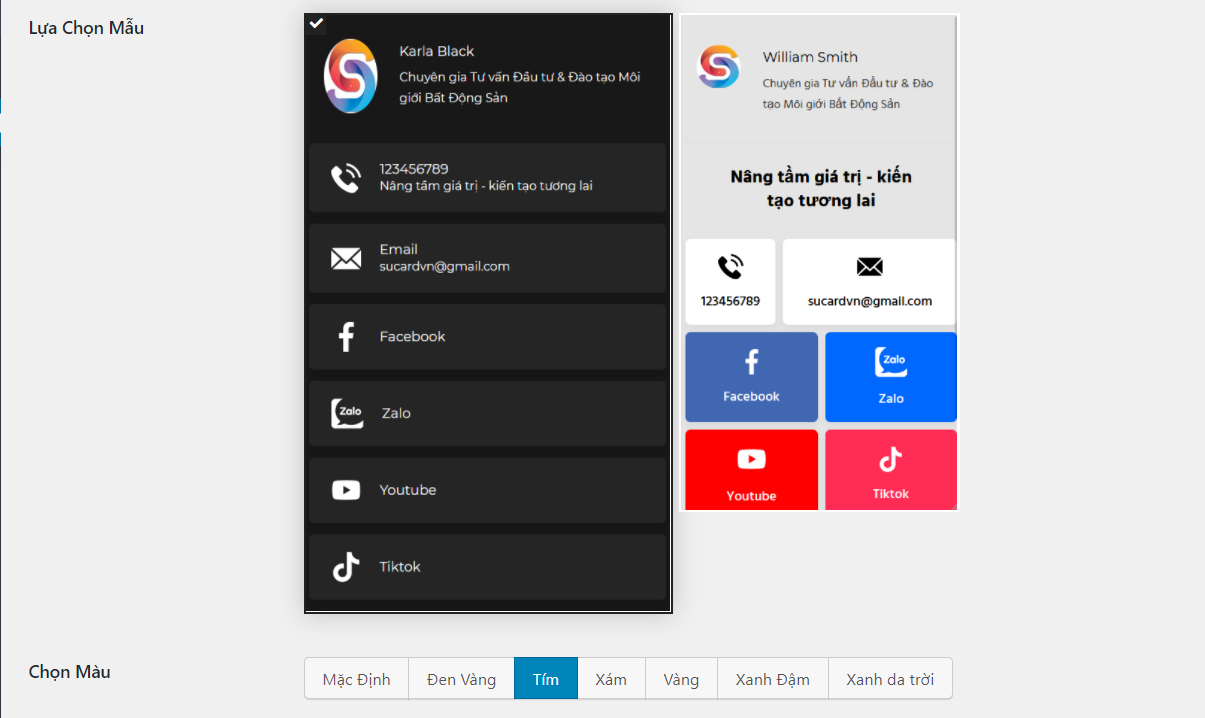
Với mẫu 1, sẽ có thêm phần thay đổi màu để lựa chọn
3. Thêm số điện thoại vào profile cá nhân
Tại mục Thông Tin, click vào Điện Thoại để thay đổi thông tin

- Loại: Chọn Điện Thoại
- Nội dung: Điền số điện thoại muốn hiển thị
4. Thêm email vào profile cá nhân
Tại mục Thông Tin => Click vào mục Email để thay đổi thông tin

- Loại: Chọn loại là Email
- Nội dung: Điền email muốn hiển thị
5. Thêm Facebook
Tại mục Thông Tin => Click vào mục Facebook để thay đổi thông tin

- Loại: Chọn loại là Facebook
- Nội dung: Điền link facebook cá nhân hoặc fanpage bạn muốn hiển thị.
6. Thêm Zalo
Tại mục Thông Tin => Click vào mục Zalo để thay đổi thông tin

- Loại: Chọn loại là Zalo
- Nôi dung: Điền link zalo với cấu trúc: https://zalo.me/ số_điện_thoại
Bước 4: Xóa, và thay đổi vị trí thông tin cá nhân

Click vào icon “X” để xóa thông tin
Click vào icon để kéo thả thông tin đến vị trí mong muốn
Click vào nút Thêm Mới để thêm thông tin liên hệ
Sau đó click vào nút Cập Nhật Hồ Sơ
Bước 5: Lấy link profile cá nhân
Sau khi cập nhật hồ sơ, click vào nút “Hãy click vào đây để xem trang cá nhân của bạn”
Trang cá nhân của bạn sẽ hiện ra dưới link: https://sucard.vn/me/ID
Bạn có thể gửi link profile cá nhân của mình đến bạn bè, đối tác, khách hàng.
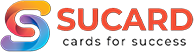
 Cart is empty
Cart is empty 

Add a Comment